在處理大型檔案時,有時需要將其分割成多個較小的壓縮包,以便於傳輸或儲存。 ZIP格式的壓縮檔提供了一種方便的方法來實現這一目的。接下來,我們一起來看看如何用WinRAR和7-Zip這兩款常用軟體來分割大型檔案。
一、使用WinRAR分割大型檔案的步驟1.安裝WinRAR後,右鍵點選要分割的檔案或資料夾,選擇「新增至壓縮檔案…」。
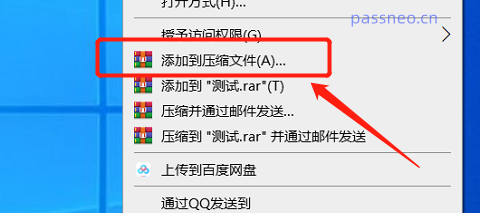
在儲存大量資料時,許多伺服器提供了將資料分成多個部分或分卷的功能。這可以提高效能,因為可以並行處理分卷。了解分卷的基本原理至關重要,包括如何建立、管理和使用它們。 php小編香蕉將在本文中詳細探討分卷的概念,為您提供逐步指南,幫助您充分利用這項強大功能。
最後點選「確定」按鈕,WinRAR會開始將檔案壓縮並分割成多個ZIP分捲。
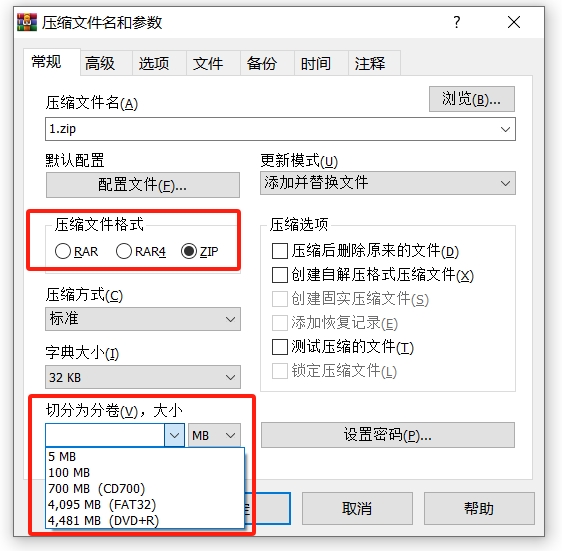
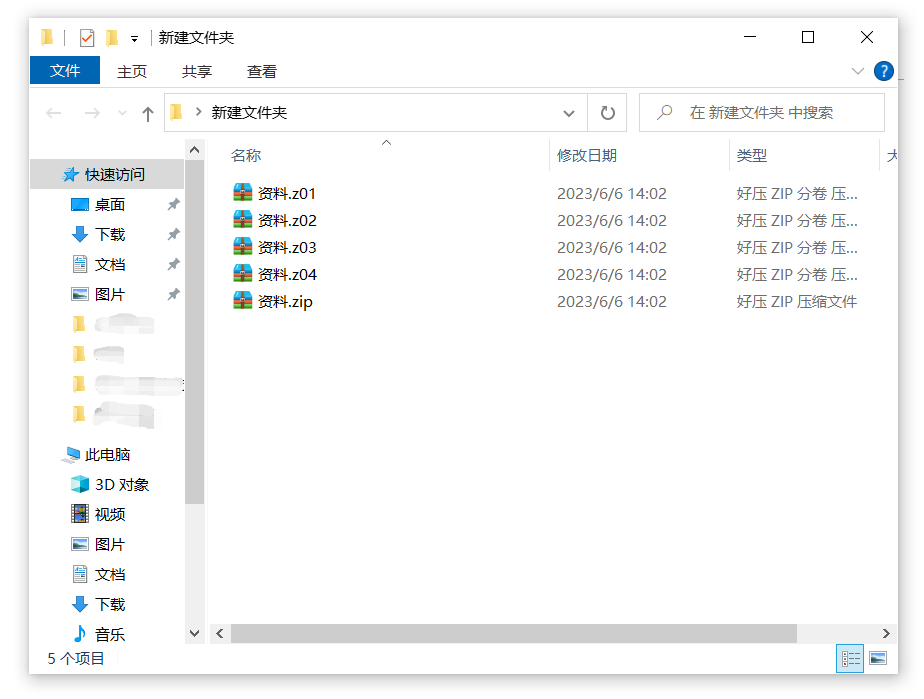
二、使用7-Zip分割大型檔案的步驟1.安裝7-Zip後,右鍵點選要分割的檔案或資料夾,選擇「7-Zip」選單,然後選擇「新增至壓縮文件…」。
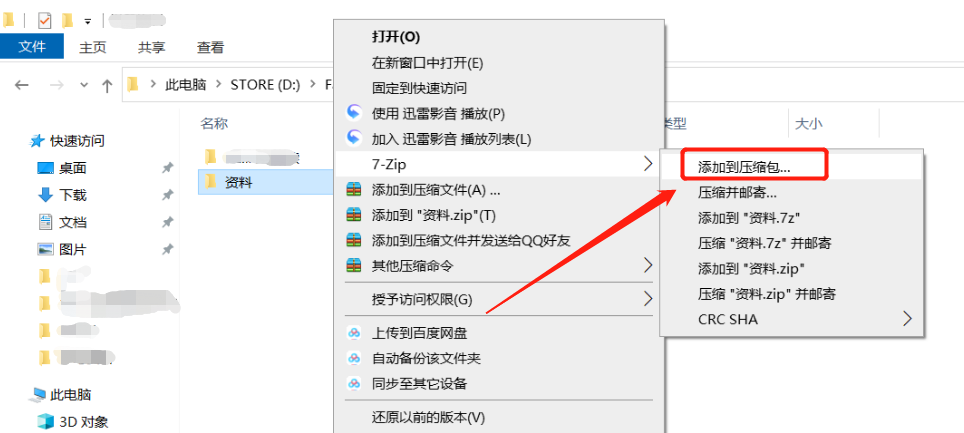
點選「確定」按鈕,7-Zip 會開始將檔案壓縮並分割成多個 ZIP 分卷。
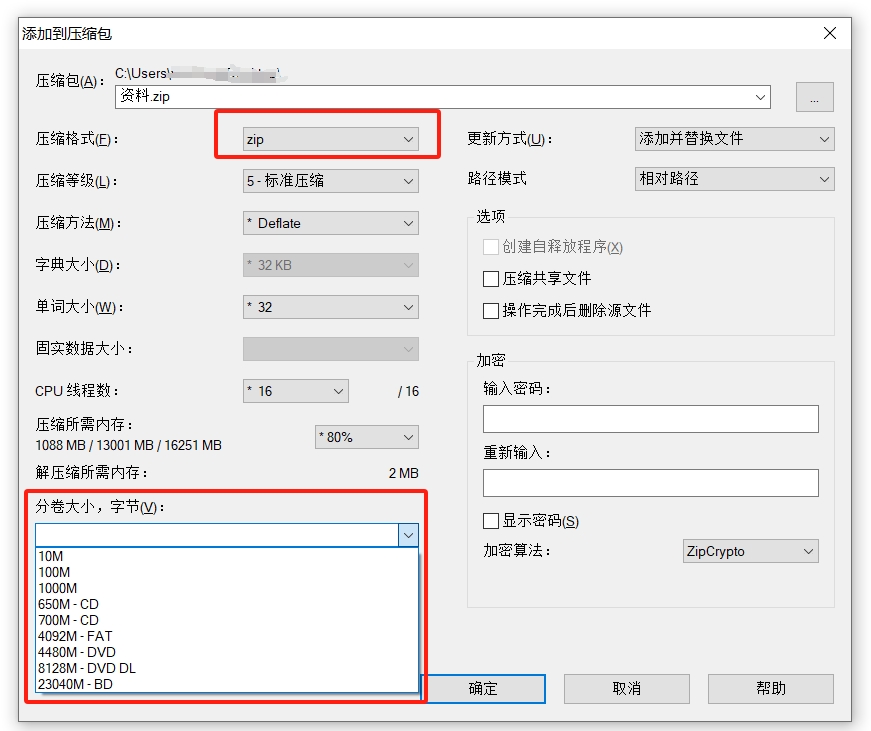
在設定分卷大小時,於密碼區輸入密碼即可在壓縮分卷的同時設定密碼。
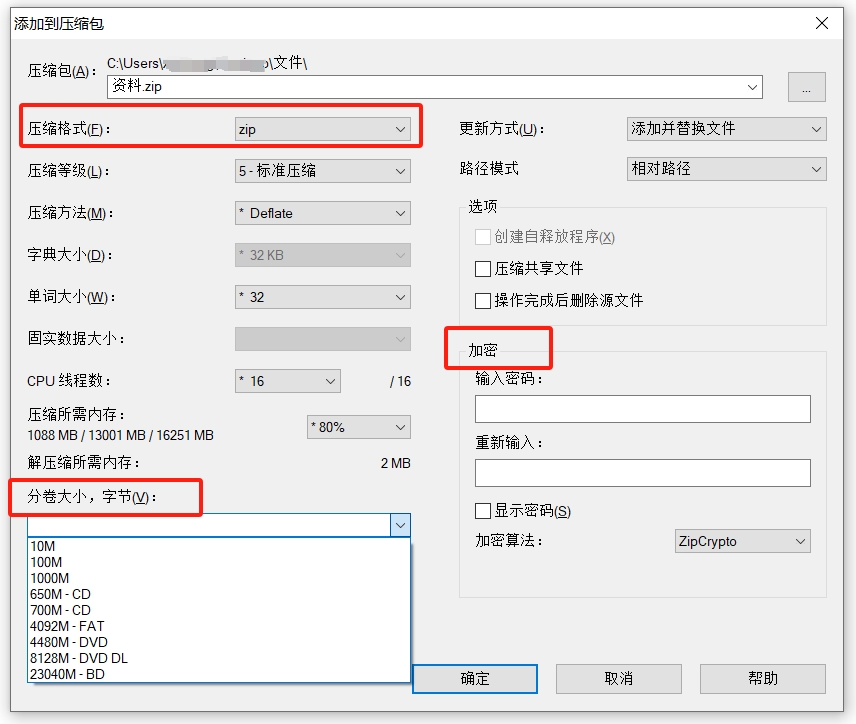
解決忘記 ZIP 分卷檔案密碼:
以上是想傳輸大檔案?教你用WinRAR和7-Zip分割ZIP包的詳細內容。更多資訊請關注PHP中文網其他相關文章!




